现在的手机用久了,电池会越来越不耐用,刚充满电的手机,用不到半天就没了。
iPhone 也不例外,随着 iPhone 充电次数的增加,电池逐渐老化,iPhone 的续航能力自然也会有下滑。

很多小伙伴可能不知道,其实当自己的 iPhone 循环充电超过 500次,也就是使用 iPhone 大约 14-18 个月之后电池寿命就会降低。
电池的容量会降低到 80% 左右,这个时候就可以考虑换电池了。
那么问题来了,我们该如何知道自己的手机已经充了多少次电?
下面果子哥就来教大家如何正确查询 iPhone 电池容量和充电次数。
电池健康查询的快捷指令已经给大家准备好了,在公众号【小小果粉】回复【136】,即可获取。
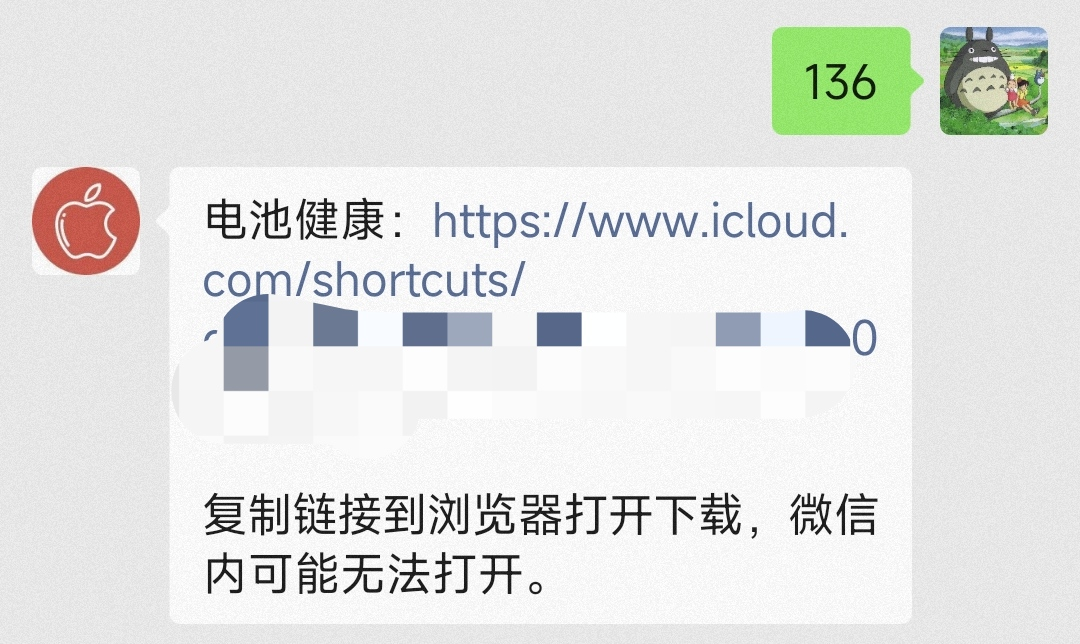
一、查询电池容量
苹果官方给我们提供了查看电池健康的功能,方便我们了解当前 iPhone 电池的最大容量。
手机打开【设置】,找到【电池】,这里有一个【电池健康】入口,进入后就能看到【最大容量】,后面的百分数就是当前电池的实际容量。
这里可以看到我的电池容量只有 97%:

有时出现容量超过 100% 的情况,一般在新手机上出现,出现这种情况说明自己的 iPhone 电池状况非常良好!
但是,当前的电池容量并非检验电池健康的唯一标准,充电次数也是十分重要的参考条件。
二、查询充电次数
查询充电次数,这里要用到我们的老朋友【快捷指令】,后台回复关键词获取下载链接,然后用 Safari 浏览器打开添加。
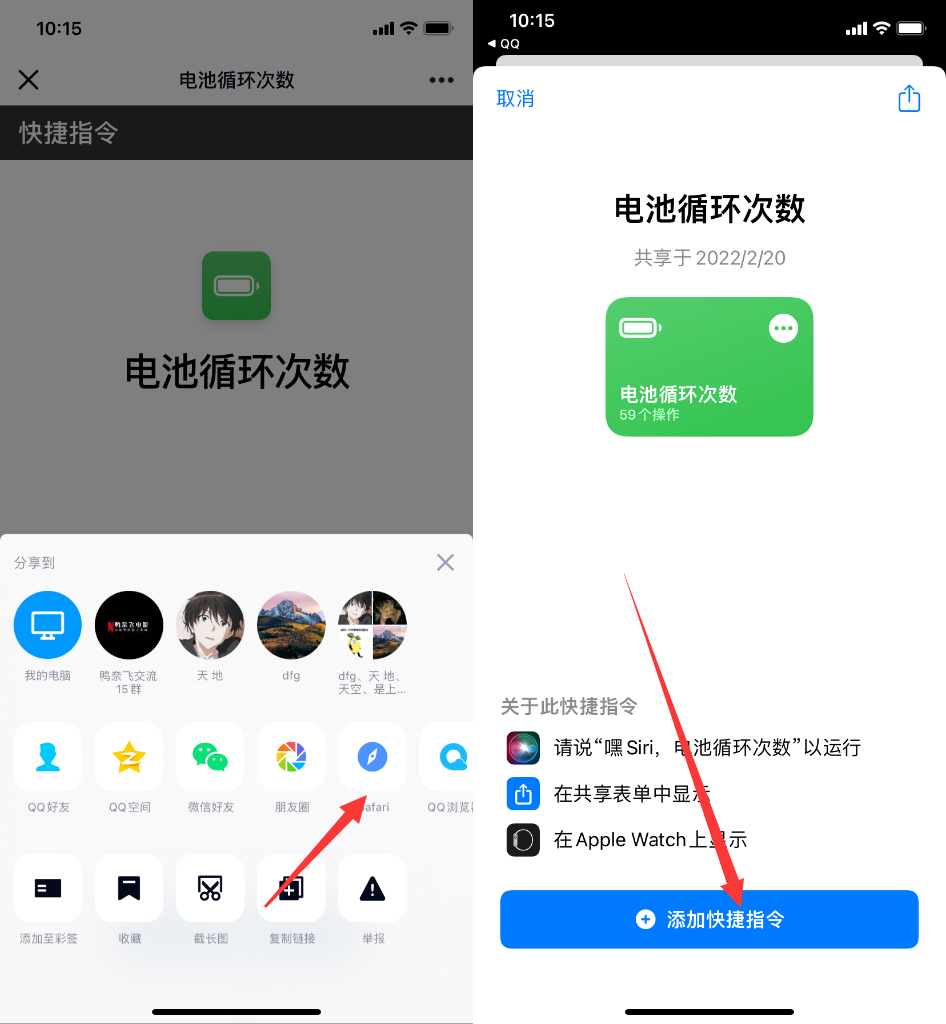
添加完成后就是下面这个样子:
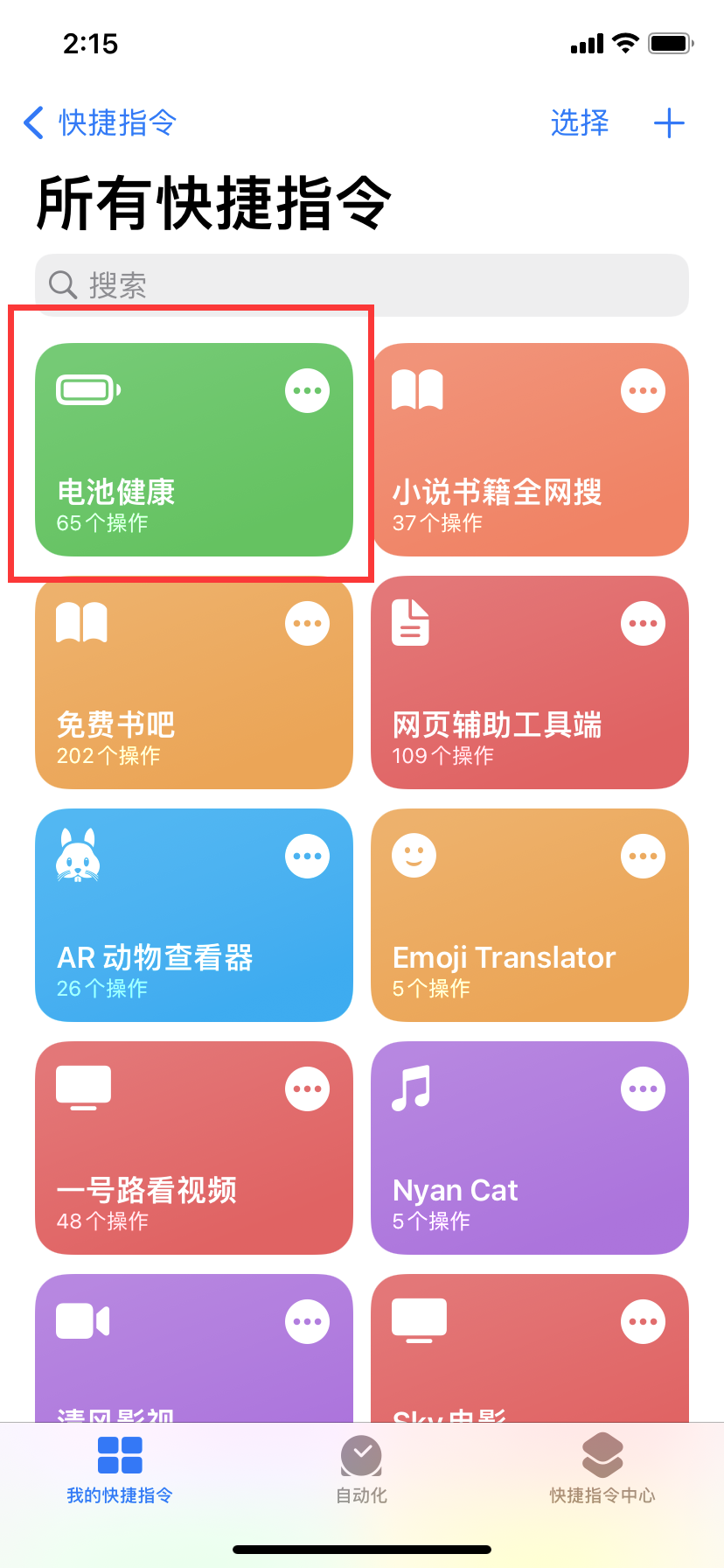
接着进入 iPhone 的【设置】-【隐私】-【分析与改进】,开启【共享 iPhone 分析】,点击查看【分析数据】。
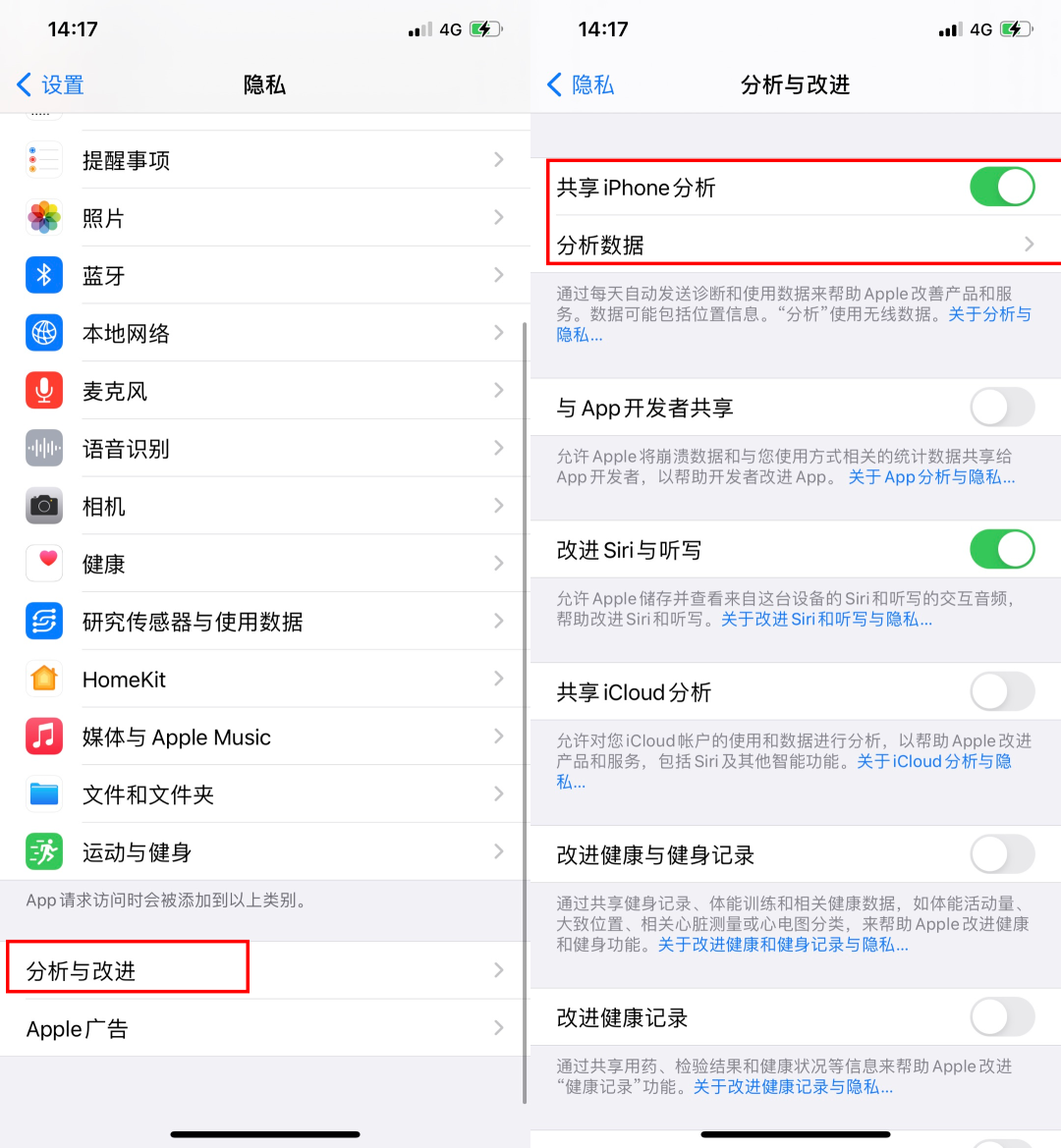
如果这里关闭了,那就要打开并等到第二天8点后再进行下一步。
如果【共享 iPhone 分析】本来已经打开或者已经是开启的第二天,点击进入分析数据页面:
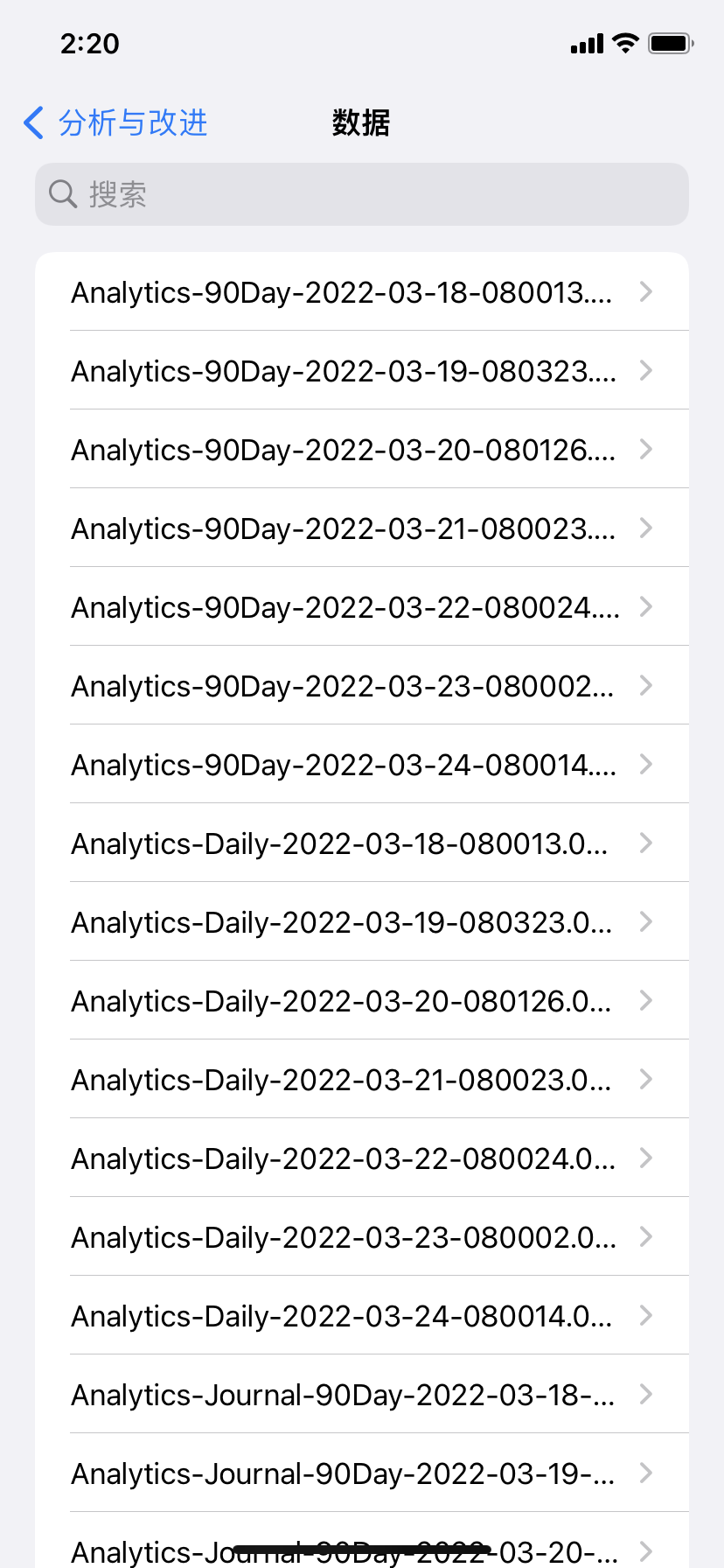
这里的数据文件有很多,我们只需要找到 log-aggregated 开头文件。
打开最新日期,点击右上角分享按钮 - 点击“电池健康”,就是我们前面添加的快捷指令。
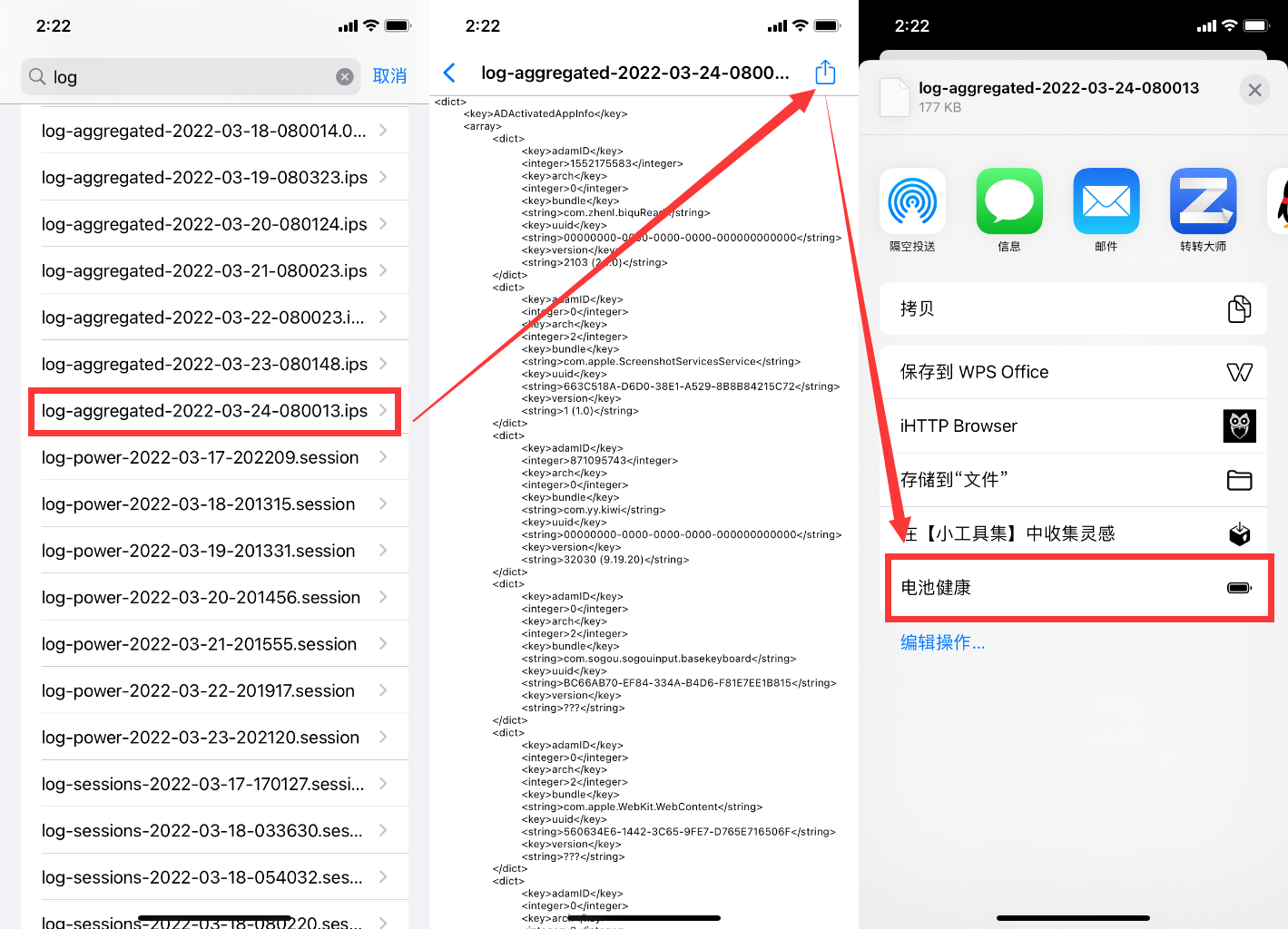
一秒钟的时间都不到,顶部就会就把分析结果显示出来了,包括电池循环次数、设计容量、实际容量、电池寿命。
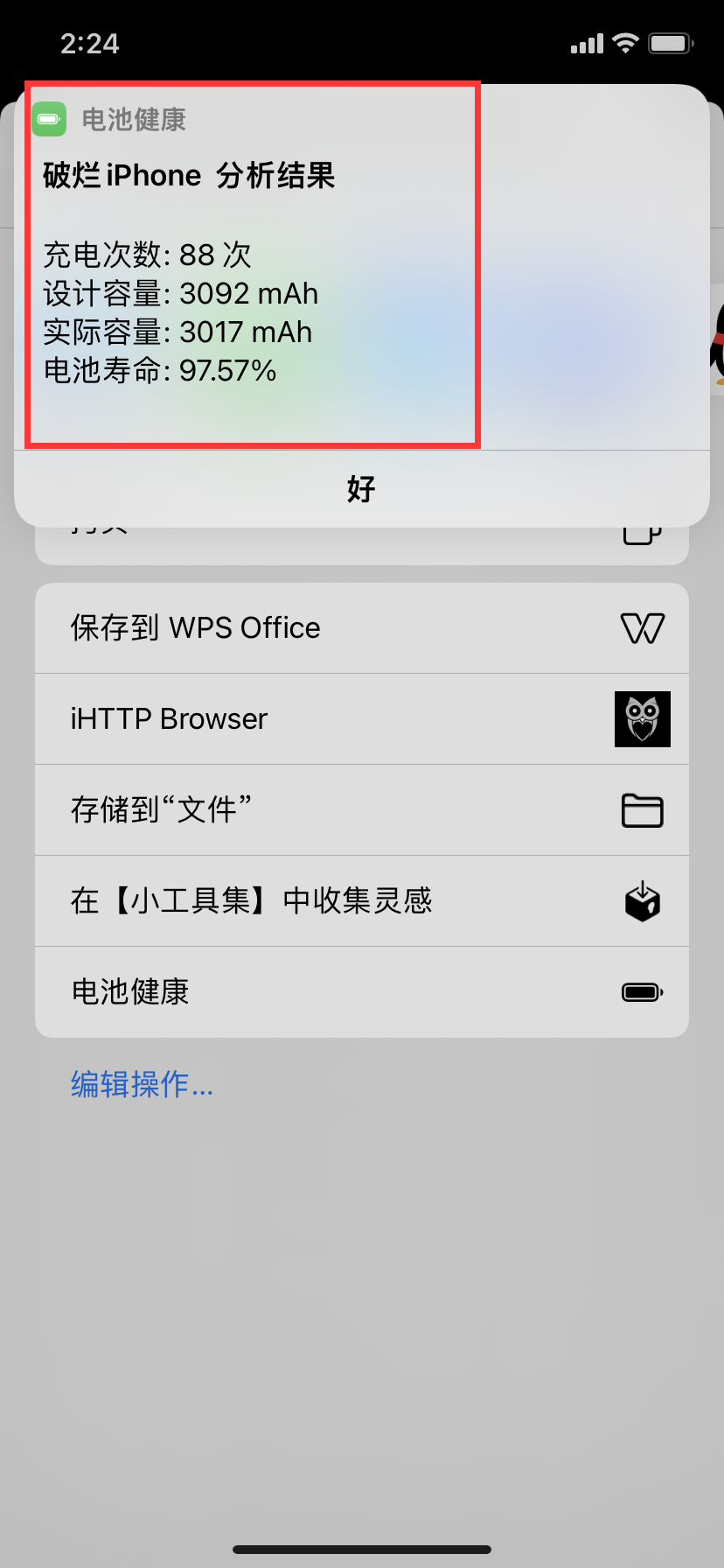
最后可以将分析结果保存下来,方便以后对比。
打开快捷指令 App,点击“电池健康”运行,选择历史记录即可查看已保存的所有分析结果。
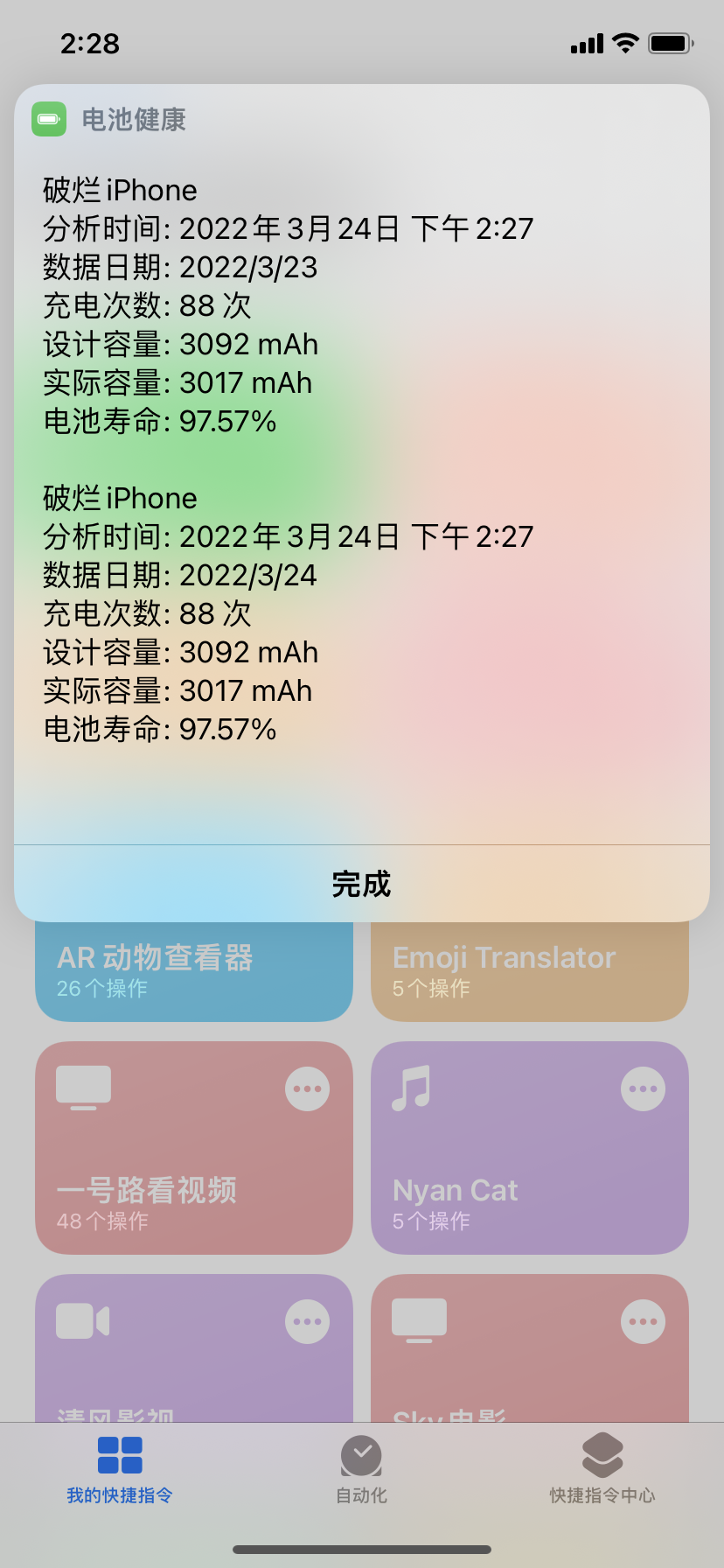
好啦,以上就是查询iPhone电池寿命和充电次数的方法,小伙伴们赶紧试试看吧!
电池健康查询的快捷指令已经给大家准备好了,在公众号【小小果粉】回复【136】,即可获取。
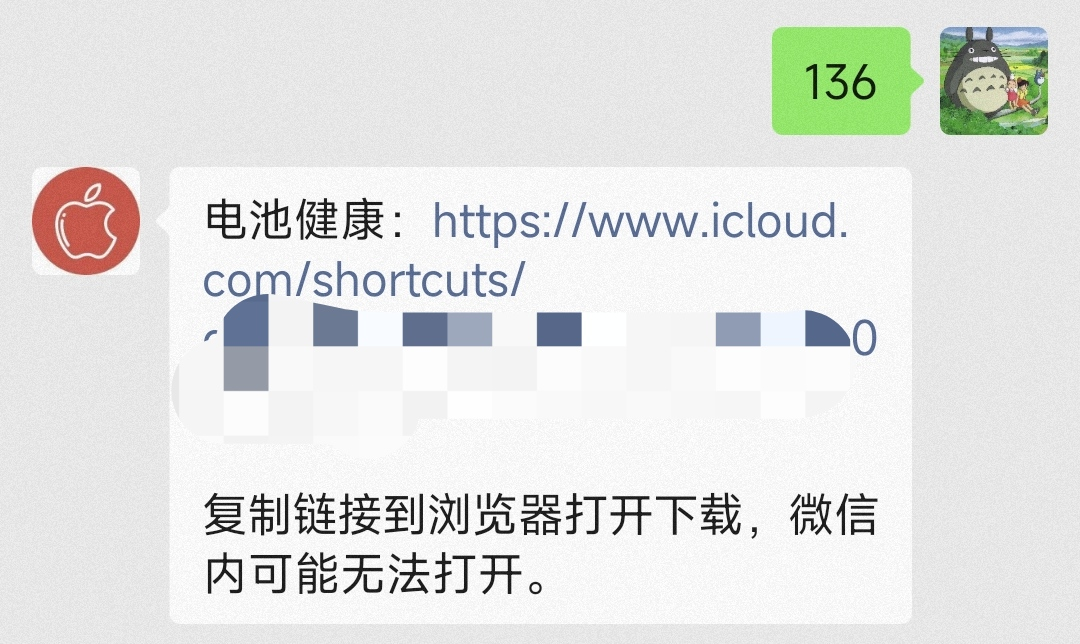

 雷科技
雷科技









